本ページ内には広告が含まれます
ここではiPod touchでの「Apple TV+」の使い方を紹介しています。
![]() 『Apple TV+(プラス)』は月額600円のアップルの定額制動画配信サービスです。ファミリー共有を利用することで最大6人まで家族で利用可能で、初回7日間の無料トライアルが用意されています。
『Apple TV+(プラス)』は月額600円のアップルの定額制動画配信サービスです。ファミリー共有を利用することで最大6人まで家族で利用可能で、初回7日間の無料トライアルが用意されています。
「Apple TV+」で配信されているオリジナル番組や映画は、iPadのほか、iPhone、iPod touch、Mac、Apple TVや一部スマートテレビなど対応デバイス上の「Apple TV」アプリなどで視聴できます。
* Apple TVアプリは『iOS12.3』以降で利用可能です。
* 2019年9月11日以降に新しいiPhone、iPad、iPod touch、Apple TV、Macを購入したユーザーは1年間無料で利用可能です。
目次:
![]() iPod touchで「Apple TV+」に登録(無料体験を開始)する
iPod touchで「Apple TV+」に登録(無料体験を開始)する
![]() iPod touchで「Apple TV+」の動画を視聴・ダウンロードする
iPod touchで「Apple TV+」の動画を視聴・ダウンロードする
![]() iPod touchで「Apple TV+」を解約(無料体験を終了)する
iPod touchで「Apple TV+」を解約(無料体験を終了)する
![]() iPod touchで「Apple TV+」を再登録する
iPod touchで「Apple TV+」を再登録する
iPod touchの「Apple TV」アプリから「Apple TV+」の登録を行います。初回登録時は7日間(1年間)の無料トライアルを利用することができます。
1. 「Apple TV」アプリでサインインする
iPod touchで「Apple TV」アプリを起動します。Apple IDでサインインしていない場合は、画面右上の「アカウント」アイコンをタップして、Apple ID/パスワードを入力してサインインします。
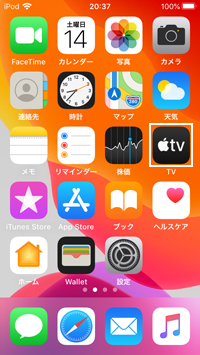
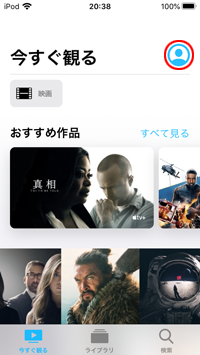
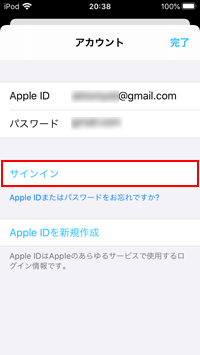
2. 「Apple TV+」の無料体験を開始する
初回登録時には7日間または1年間の無料体験が利用可能です。「体験する」または「1年間体験する」をタップし、認証することで無料トライアルを開始することができます。
* 1年間の無料体験を利用できるのは、2019年9月11日以降に新しいiPhone、iPad、iPod touch、Apple TV、Macを購入したユーザーとなります。
なお、無料期間が終了すると月間(年間)プランで自動更新となり料金が発生します。無料期間中にキャンセルすると、料金は発生しません。
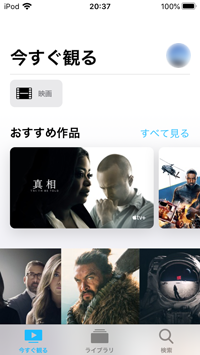
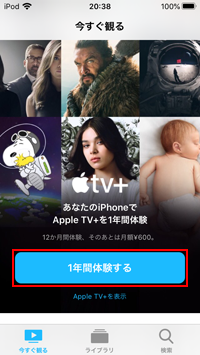
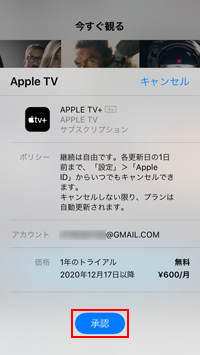
iPod touchで「Apple TV」アプリの「今すぐ観る」タブから、「Apple TV+」のチャンネルを選択・表示します。試聴したい作品を選択して「最初のエピソードを再生」または視聴したいエピソードを選択して再生・視聴できます。
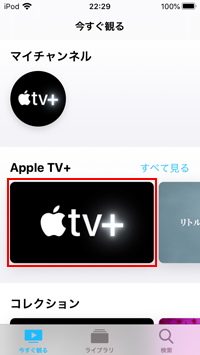
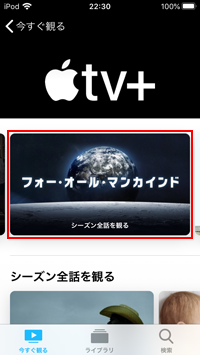
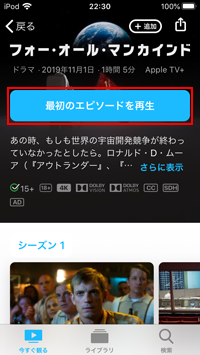
![]() 「Apple TV+」の動画をダウンロード・オフライン視聴する
「Apple TV+」の動画をダウンロード・オフライン視聴する
ダウンロードしたい作品のエピソードの「ダウンロード」アイコンをタップして、動画をダウンロードします。ダウンロードした動画は、「ライブラリ」タブの「ダウンロード済み」から一覧表示して、オフライン再生・視聴が可能です。
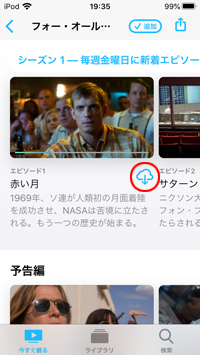
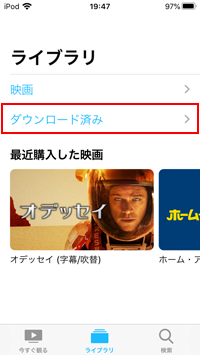
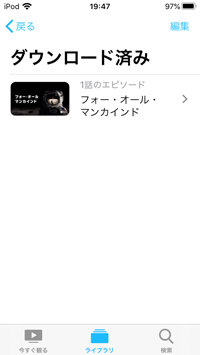
「Apple TV+」の無料体験期間中にキャンセルすると料金は発生しません。また月額課金開始後に解約した場合は、記載されている期日まで動画の視聴が可能です。
1. 「Apple TV」アプリでアカウント画面を表示する
iPod touchで「Apple TV」アプリの「今すぐ観る」タブから「アカウント」アイコンをタップします。アカウント画面から「サブスクリプションの管理」を選択します。
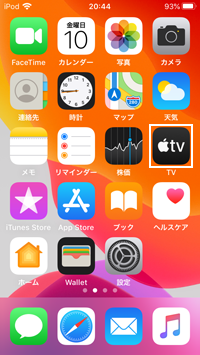
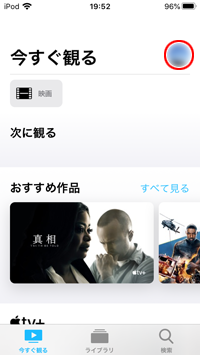
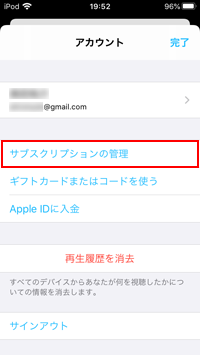
2. 「Apple TV+」を解約(無料体験を終了)する
サブスクリプション画面から「Apple TV+」を選択し、「サブスクリプションをキャンセルする」をタップして解約、無料体験中の場合は「無料トライアルをキャンセルする」をタップして無料体験を終了できます。
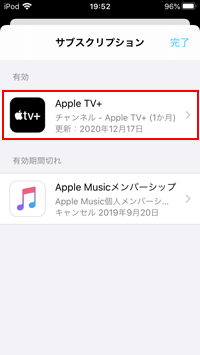
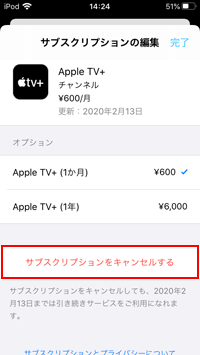
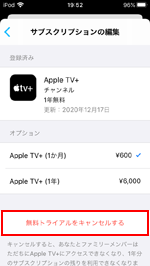
「Apple TV+」の無料体験を終了またはサブスクリプション契約を解約した後に再度動画を視聴したい場合は、再登録(サブスクリプション契約)する必要があります。
![]() 「Apple TV+」を再登録(契約)する
「Apple TV+」を再登録(契約)する
iPod touchで「Apple TV+」の再登録(契約)を行いたい場合は「Apple TV」アプリを起動して「今すぐ観る」タブを選択します。画面上の「サブスクリプション」をタップし、認証画面からサブスクリプション契約を承認することで再登録(契約)することができます。
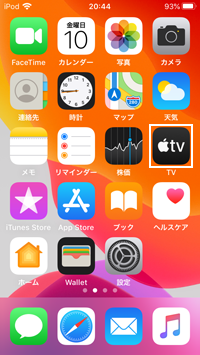
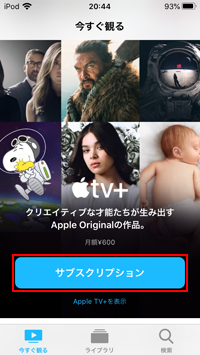
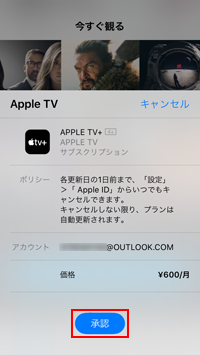
![]() 年間プランで「Apple TV+」を再登録(契約)する
年間プランで「Apple TV+」を再登録(契約)する
「Apple TV+」を年間プランで契約したい場合は、アカウント画面から「サブスクリプションの管理」をタップします。オプションから「Apple TV+(1年)」をタップして認証することで、年間プランで再登録(契約)することができます。
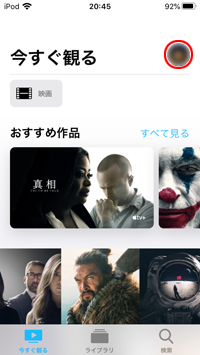
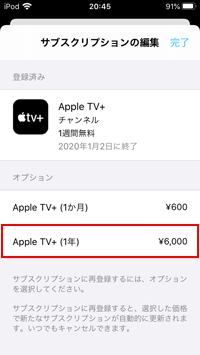
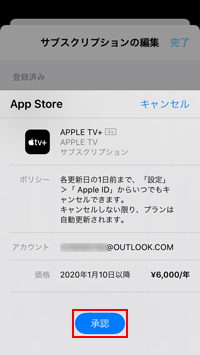
【Amazon】人気のiPhoneランキング
更新日時:2025/12/19 09:00
【Kindleセール】48%ポイント還元
更新日時:2025/12/19 09:00